 6.0.0
6.0.0
 21.63MB
21.63MB
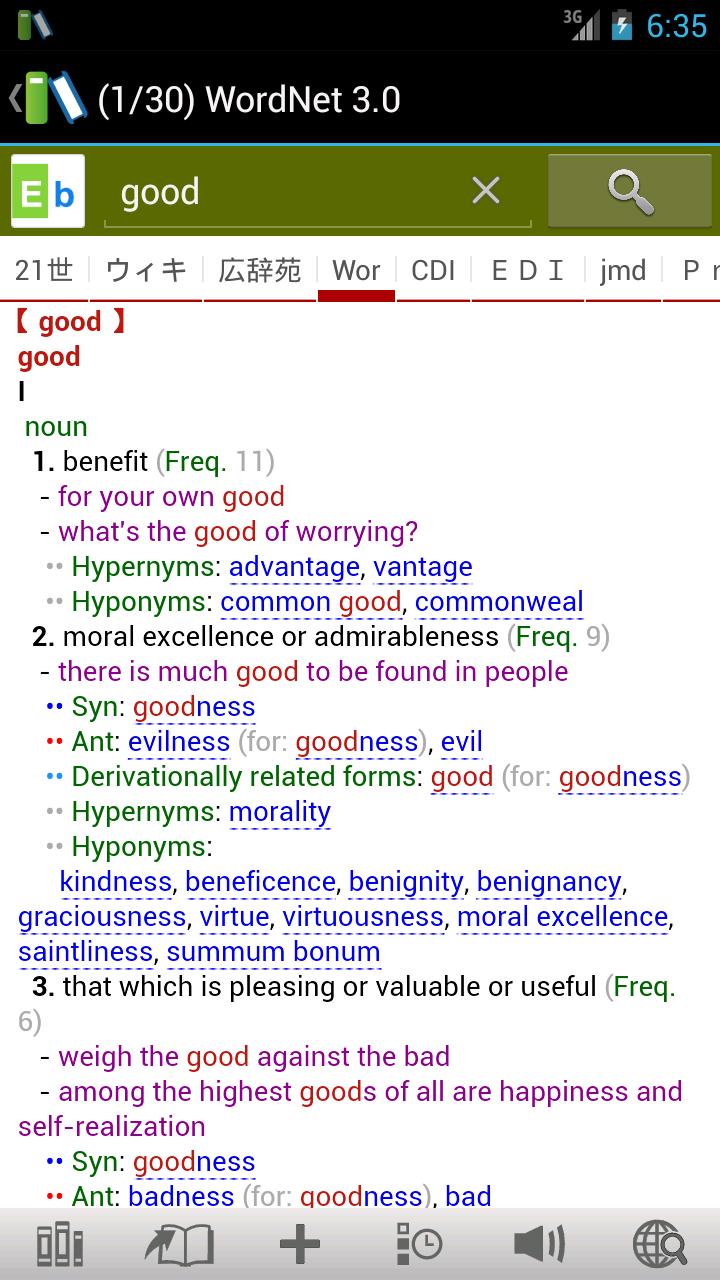

Epwing/Stardict/MDICT Dictionary Viewer поддерживает ноутбуки и веб -сервис.
(В EBDic нет словаря. Это просто зритель)
* Приложение для просмотра поддерживает формат словаря Epwing, Stardict и MDICT.
* Поддержка ноутбуков. Записные книжки позволяют добавлять/удалить/пометить слово.
* The Notebook использует страницы, чтобы показать ваши слова и использовать файл DB в качестве ноутбука. (Вы можете классифицировать свои слова по разным файлам БД)
* Экспортируйте слова ноутбука в ankidroid. (для версии> = ankidroid2.5)
* Поддержка веб -службы. Веб -сервис позволяет вашему устройству стать сервером.
Вы можете использовать браузер для поиска на вашем устройстве Android через WiFi.
* TTS (текст в речь) Поддержка.
Стардикт/MDICT Формат Словарей поддерживают сопоставление шаблонов в стиле глобуса в любом методе поиска:
- "*" - это подстановочный знак, стоящий за «любую строку символов».
- "?" означает один персонаж.
- Для Stardict используйте ведущий «/» или добавить «/» к концу слова, чтобы использовать нечеткий поиск.
Mdict:
- Путь файла шрифта фонетического символа - «[PATH SDCARD] / EBDic / FONTTS». После положения шрифтов, перезапустить приложение. Путь может быть изменен в настройках.
- Путь для файла DB Audio MDICT (.MDD) - «[PATH SDCARD] / EBDic / AUDIO». После размещения файлов приложение перезапустить. Эти файлы используются для воспроизведения голосов (длинные элементы списка нажатия). Путь может быть изменен в настройках.
Полный поиск:
- Полный поиск поддерживает логические операторы: & (и), | (ИЛИ)
Пример: «Полный и поиск» или «Полный | Поиск»
- В диалоговом окне «Методы поиска» нажмите кнопку «Метод поиска», чтобы временно выполнять сохранение в методе оказания. (Полный поиск покажет диалог групп)
Группы слоев:
- Долго нажмите кнопку «Методы» на главном экране, чтобы показать диалоговое окно «Группы словарей».
- В экране Menu of Dictionares выберите «Выберите группу» и давно нажмите «Список», чтобы удалить группу.
Поиск идиомы или фразы:
В методе «начать» для MDICT и Stardict,
Если вход содержит '' (space), затем замените '' на ' *' и добавление ' *'.
Пример: 'Set store' => 'set*store*' (для использования оригинального метода начала: 'set store*')
Поиск контента:
- Если ввод содержит '@' или '#' (ключевое слово@content_keyword или content_keyword#ключевое слово),
Затем используйте точный метод для поиска по ключевым словам, и элемент будет соответствовать, если содержит, содержит «content_keyword».
- content_keyword может содержать * (подстановочный знак).
- Используйте «Установка жеста»-> 'Далее подчеркнуло слово «для прокрутки до согласованного" content_keyword'.
Пример: Отправить@Flying, Flying#Отправить, Moon@Over*Moon и Over*Moon#Moon.
Советы:
1. Используйте левый/правый промахи или нажмите стрелку влево/правый в нескольких списках, чтобы показать список предыдущего/следующего словаря.
2. Длинное нажмите кнопку поиска, чтобы показать последние слова
3. Длинный нажмите «Списки» в режиме ноутбука, чтобы воспроизвести голос слова.
4. Долго нажмите результаты поиска, чтобы выбрать текст, и нажмите кнопку «Поиск», чтобы найти выбранное слово (или нажмите «Выбранный текст»).
6. Результаты поиска с двойным нажатием, чтобы показать мягкую клавиатуру
7. В режиме поиска дважды нажмите список кандидатов, чтобы показать диалоговое окно для отображения результатов поиска одного словаря.
Изменение:
Особенности версии 1.33:
1. Настройка панели инструментов:
Используйте «Настройки пользовательского интерфейса» в главном меню.
Особенности версии 1.26:
1. Поиск идиомы или фразы
2. Поиск контента
Особенности версии 1.24, 1.25:
1. Полный поиск
2. Группы словарей:
3. Много поиска и меню изображений для формата Epwing.
4. Нажмите, чтобы найти
Особенности версии 1.23:
1. Добавьте поддержку формата данных MDICT. (. MDX .MDD).
2. Добавить «Поиск английских слов Stems» в дополнительных настройках.
Особенности версии 1.22:
1. Жест содержимого (один нажатие, двойной нажатие и длинное нажатие)
2. Удаленное устройство
Особенности версии 1.17:
1. Поддержите формат словаря Stardict.
2. Long Нажмите на элемент списка, чтобы использовать TTS (текст в речь).
(Двойное нажатие на элемент списка, чтобы показать флажки в режиме ноутбука)
Особенности версии 1.15:
1. Длинный нажмите на элемент списка для произношения звука словаря NHK, если есть.
(Двойное нажатие на элемент списка, чтобы показать флажки в режиме ноутбука)
 Пользователи также просмотрели
Просмотреть все
Пользователи также просмотрели
Просмотреть все
updated

updated

updated

updated
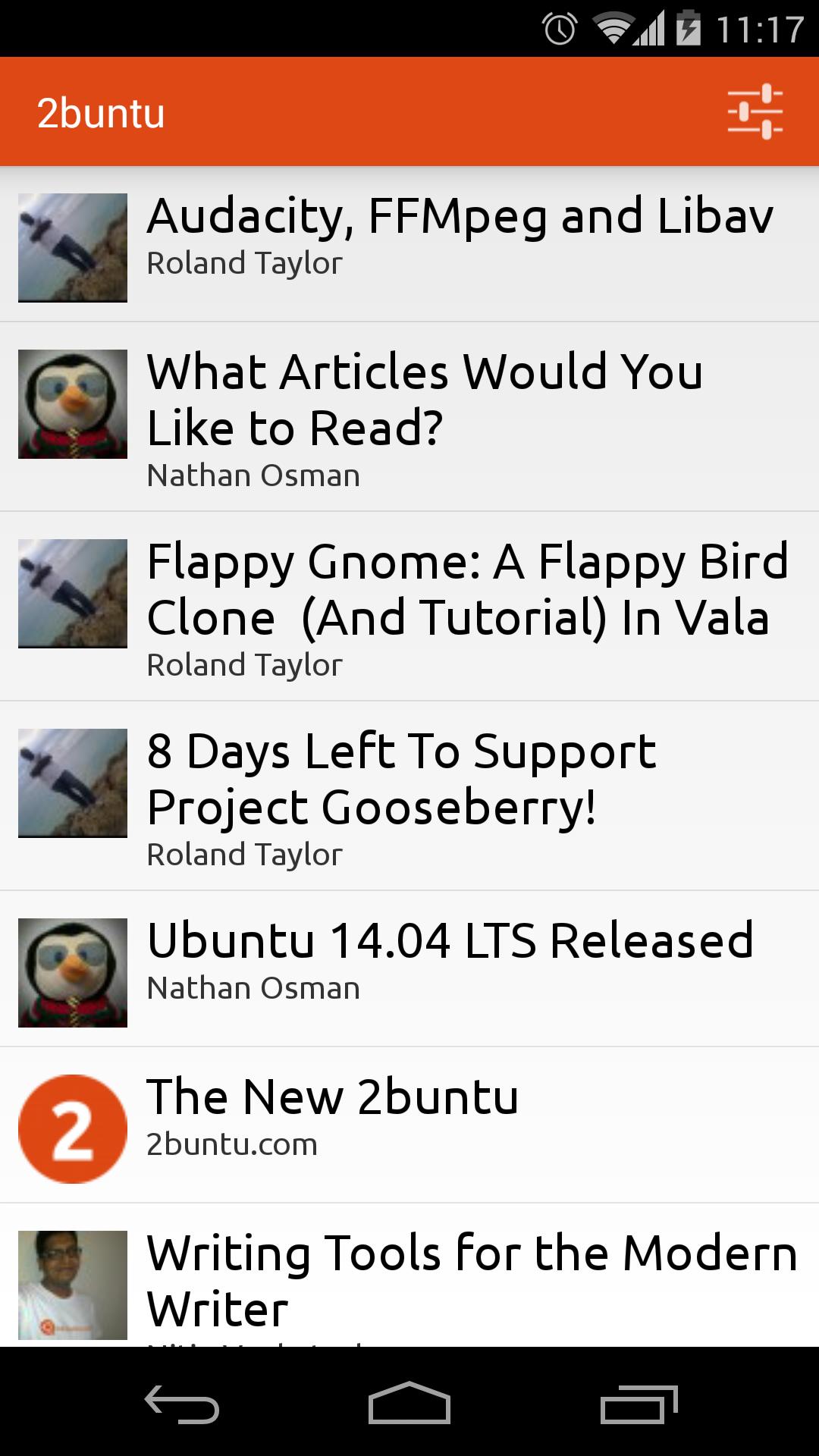
updated

updated
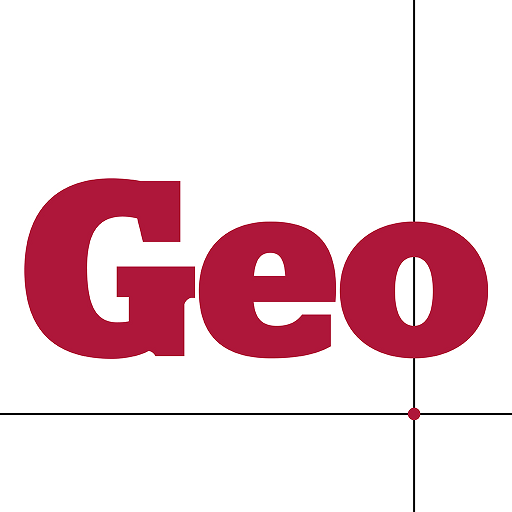
updated
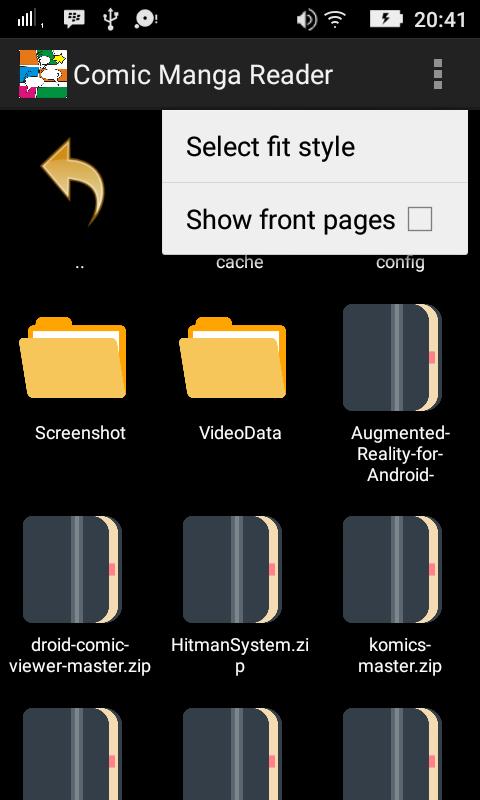
updated
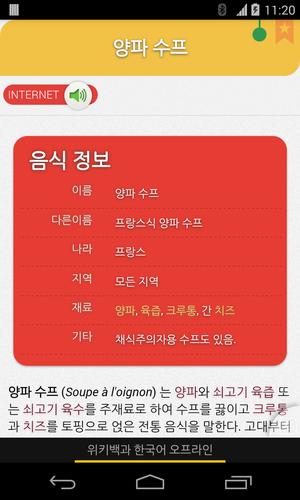
updated
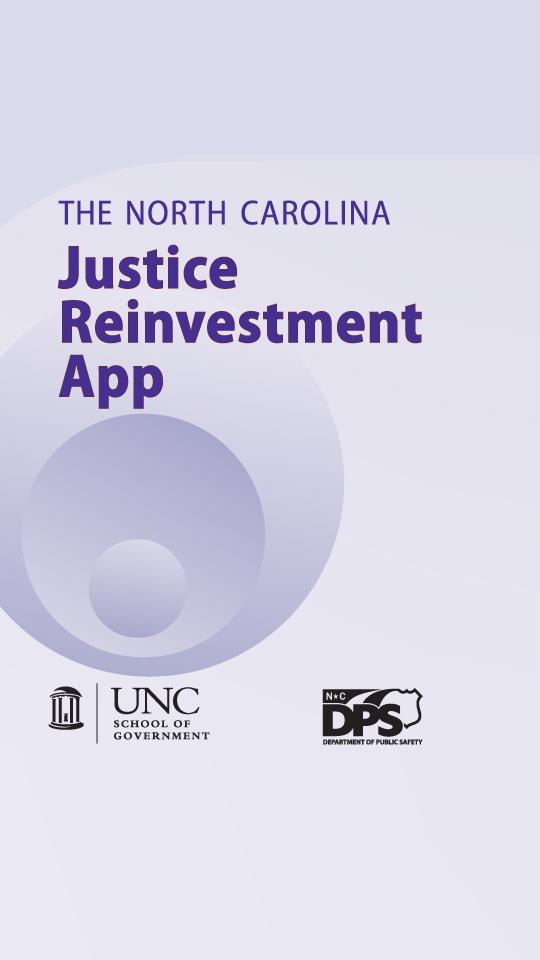
updated

updated

updated
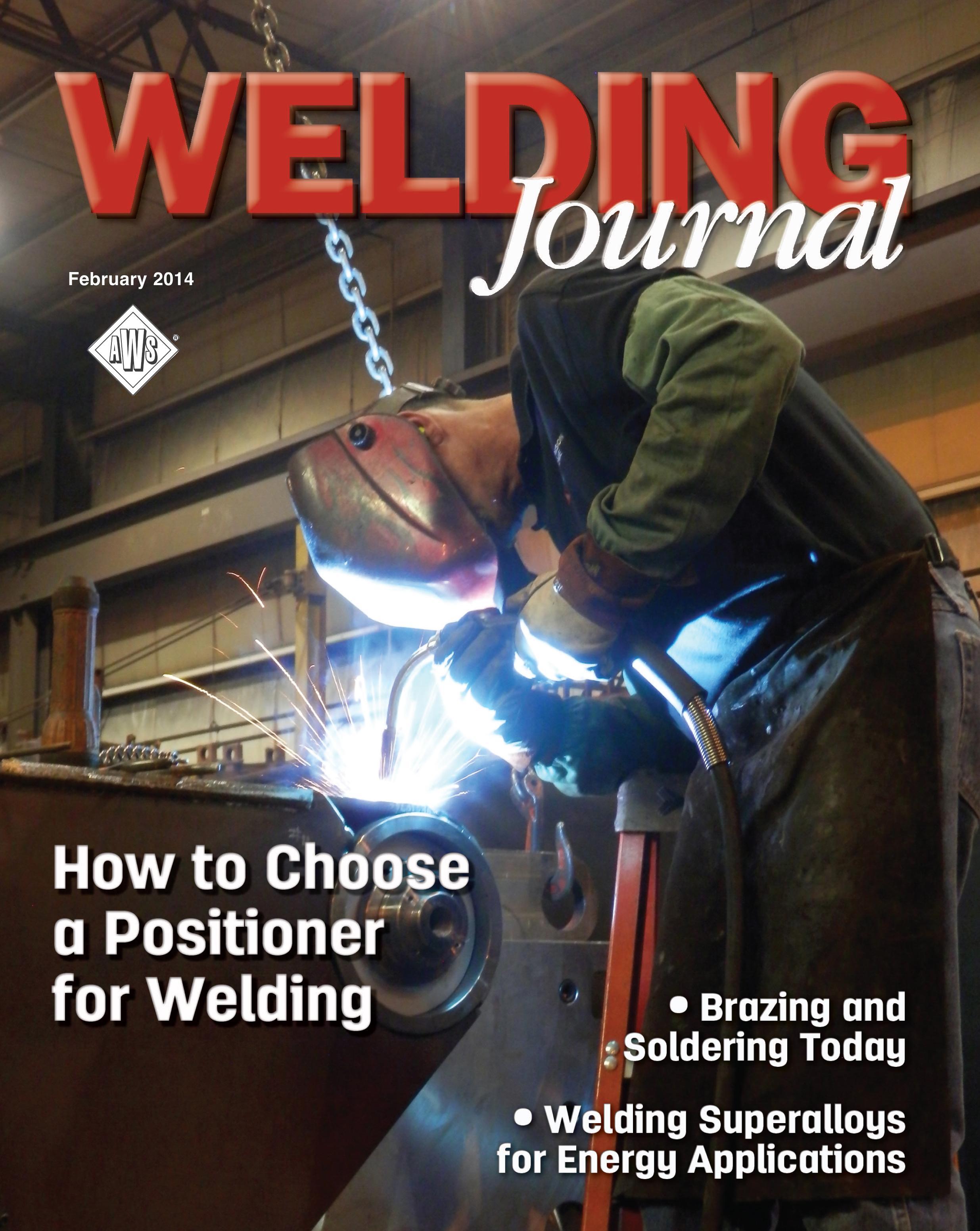
 Популярные игры
Просмотреть все
Популярные игры
Просмотреть все
updated
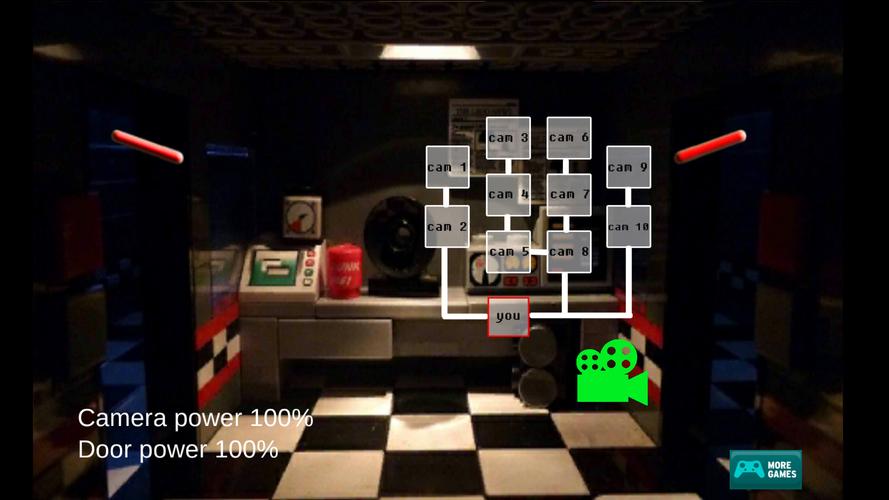
updated
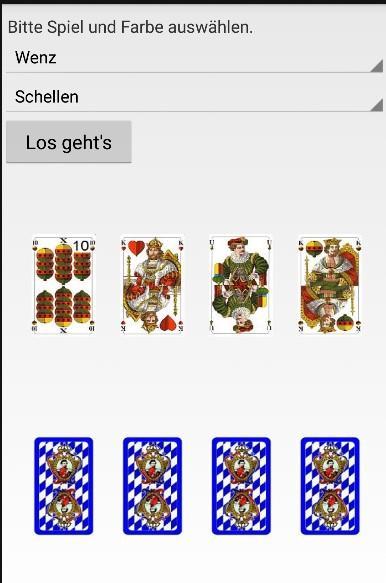
updated
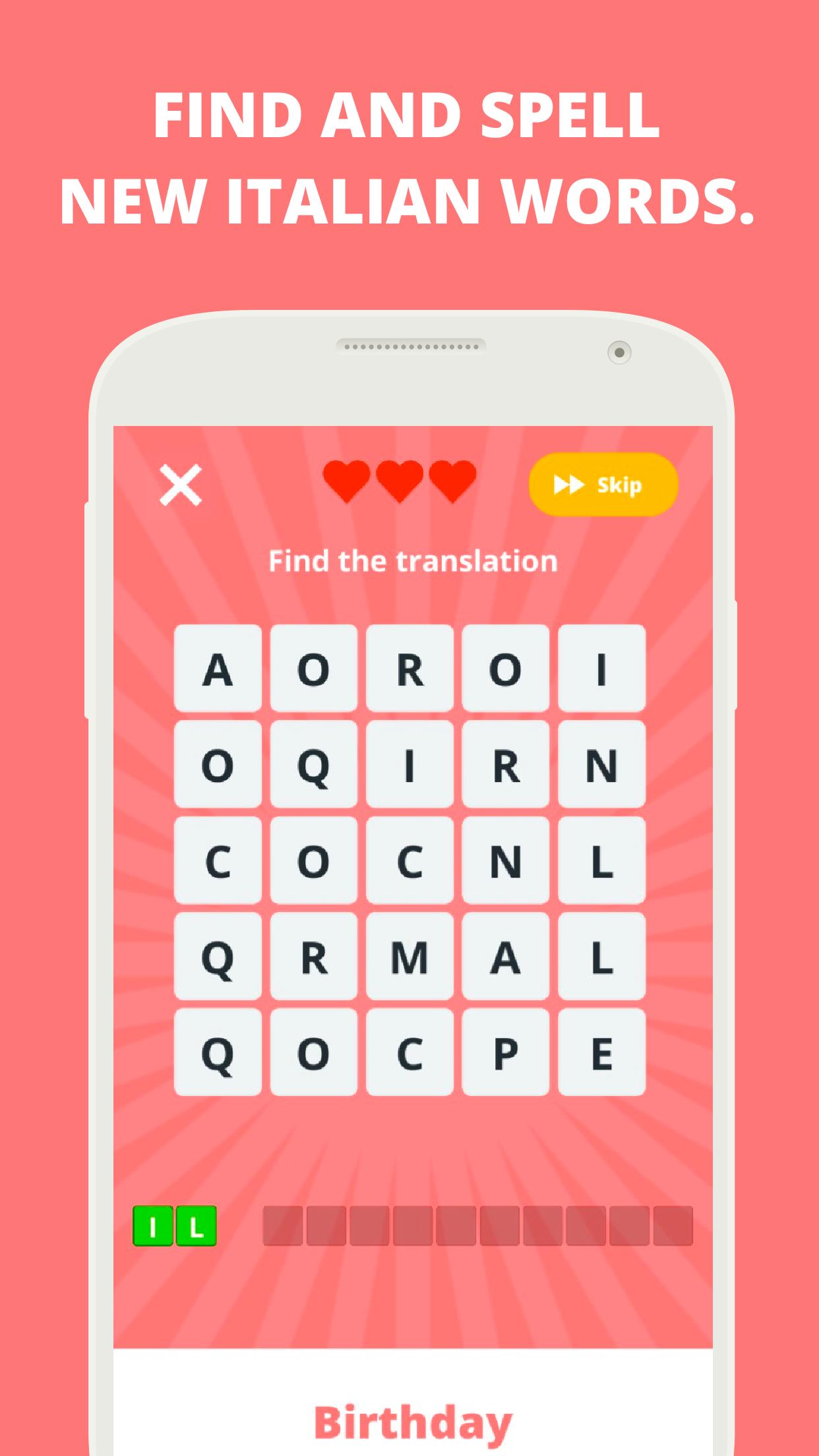
updated
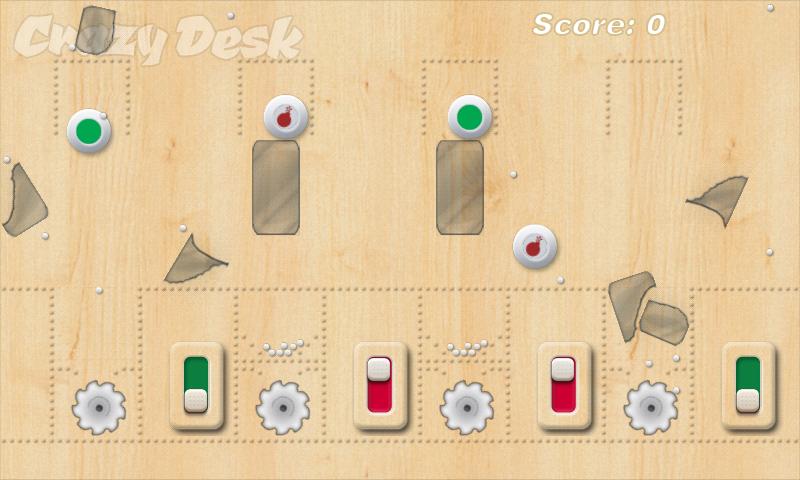
updated

updated

updated

updated

updated

updated

updated
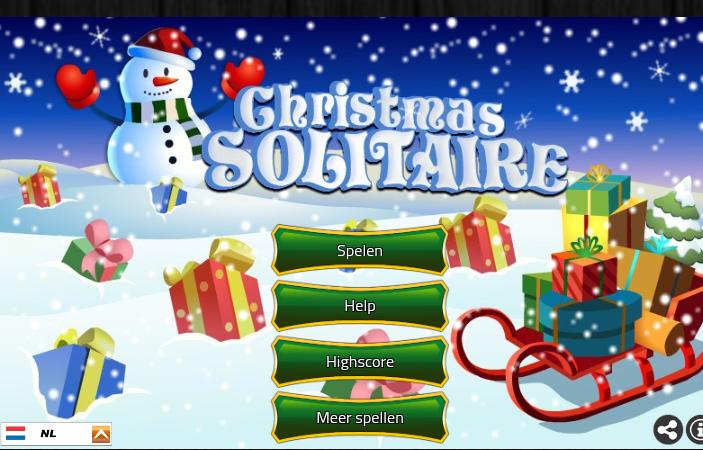
updated
